闪电OCR图片文字识别软件 2.2.8软件介绍
闪电OCR图片文字识别软件,集合图片、PDF、票据、证件、手写体等图像文字提取识别成TXT/Word/docx功能,图片格式支持包含JPG/JPEG/PNG/BMP,票据证件文件包含身份证/银行卡/驾驶证/行驶证/营业执照/车牌/护照/火车票等。

软件特性
快速精准的OCR图片文字识别软件
提供PDF、图片、票证、手写体等文件快速精准识别,实现文档快速识别转换,只需几次点击即可搞定
全新的数字化生活体验
实现PDF、图片、票证、手写体等文件快速精准识别
PDF识别
图片识别
证件识别
票据识别
识别精准
转换高效
性能稳定

使用方法
如何使用闪电ocr文字识别软件识别图片上的文字?
第一步、双击桌面图标打开软件,选择需要的功能:“图片识别”。
第二步、接下来,点击“添加文件”将需要识别文字的图片添加进来,也可以一键添加多张图片进行识别。
第三步、添加后,选择软件右下角的“识别格式”,如:TXT
第四步、软件默认的文件保存位置是原文件夹,如需更换,勾选中“输出目录”中的“自定义”按钮后再选择一个新的保存位置即可。
第五步、最后一步,选择右上角的“开始识别”,注意需要登录后才能进行识别。
第六步、此时,软件正在识别中,只需几秒即可识别成功。
第七步、成功后,打开查看。
安装步骤
1、在本站下载最新安装包,一键安装

2、安装进行中,耐心等待

3、安装完成即可使用

常见问题
1、识别后的文件保存到哪里去了,哪里找?
答:软件操作界面的上方有一个“输出目录”,是在我们添加文件之后,是识别文件之前需要设置的文件保存位置,软件默认的输出目录为“原文件夹”。
2、如何更改文件保存的位置?
答:软件操作界面的上方有一个“输出目录”,是在我们添加文件之后,识别文件之前需要设置的文件存储路径,选择“自定义”可以给识别后的文件更改保存位置。
3、为什么只能识别三页或者三次?
答:如果不是闪电OCR图片文字识别软件的会员,只能免费试用识别三页或者三次,升级会员后识别页数/次数将不受限制。
4、如何升级会员?
答:打开软件后,在操作界面的右上方选择登录,然后点击头像选择“升级会员”,分别有一个月、一年、永久的套餐,用户可自行选择。
相关软件推荐
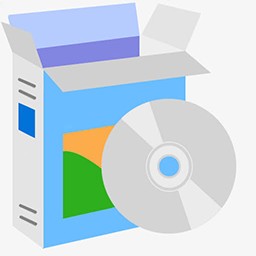 |
Adobe Acrobat 5.0 | 8.00分 | 2024-06-13 | 下载 | |
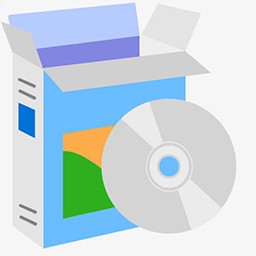 |
DVD to AppleTV Converter 3.0 | 8.00分 | 2024-06-14 | 下载 | |
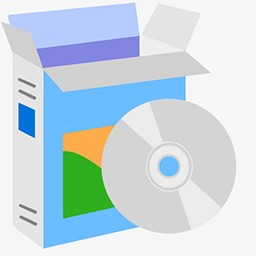 |
ABest Video to AppleTV 3GP SWF Converter 4.34 | 8.00分 | 2024-06-14 | 下载 | |
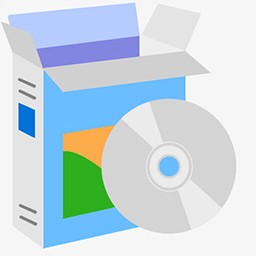 |
Nidesoft DVD to 3GP Suite 2.3.26 | 8.00分 | 2024-06-14 | 下载 | |
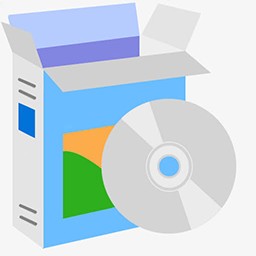 |
ABest Video to RM RMVB SWF FLV Converter 5.16 英文版 | 8.00分 | 2024-06-14 | 下载 | |
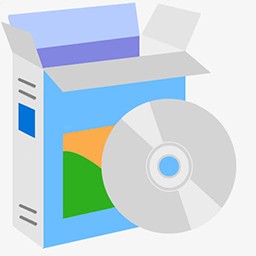 |
ABest Video Converter Free 5.15 英文版 | 8.00分 | 2024-06-14 | 下载 |
-
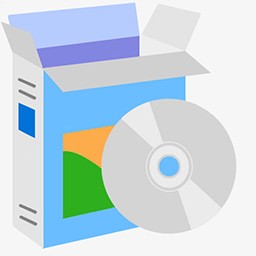
香农播放器(香农盒) 2.2.2.0
-
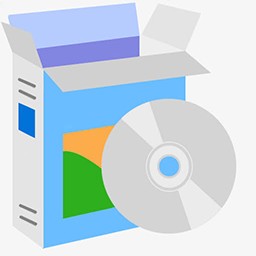
Aglare Video to iPhone Converter 6.5
-

Aglare Mp3 to Amr Converter 7.0
-
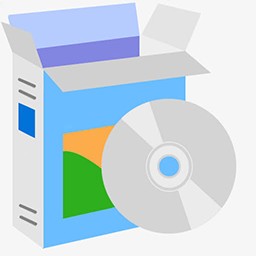
Pocket Voice Recorder 3.5 build 35070410
-
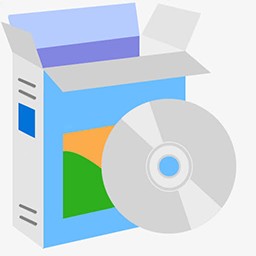
All DVD to DivX/Xvid 1.0
-
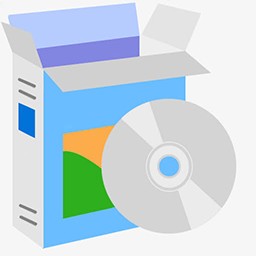
Daniusoft DVD to Creative Zen Suite 2.0.2.13
-
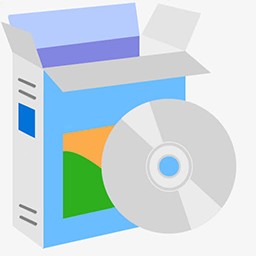
ImTOO Video Joiner 1.0.34.0417
-
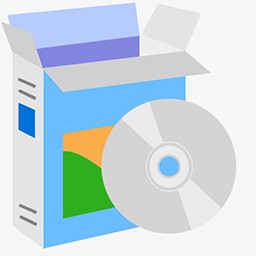
ImTOO iPod Software Pack 2.1.32.0424
-
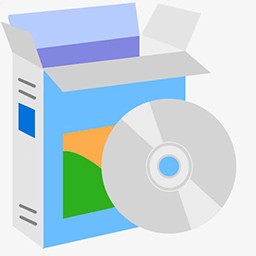
KRyLack Burning Suite 1.00.06
-

MusiFind Pro 4.08.4030 英文版
-
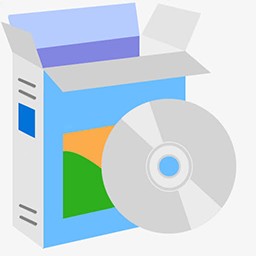
Fast MP4 iPod PSP iPhone Zune Converter 3.2
-

Super Webcam Recorder 8.58
-
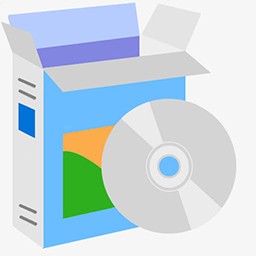
ABest Video to WMV MPEG Converter 4.16 英文版
-
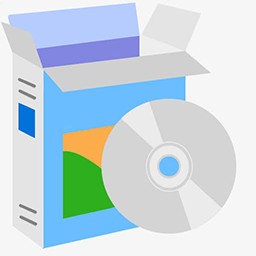
Bluefox Video Converter 2.11.9.1201 英文版
-
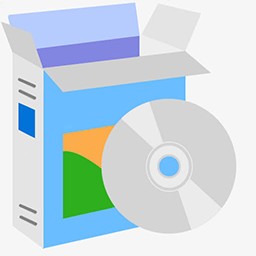
ABest Video to MOV SWF FLV Converter 4.57
-
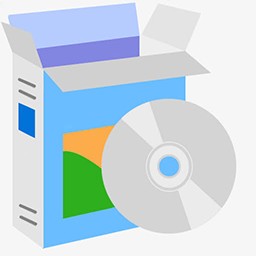
视频转换终极王 8.5

